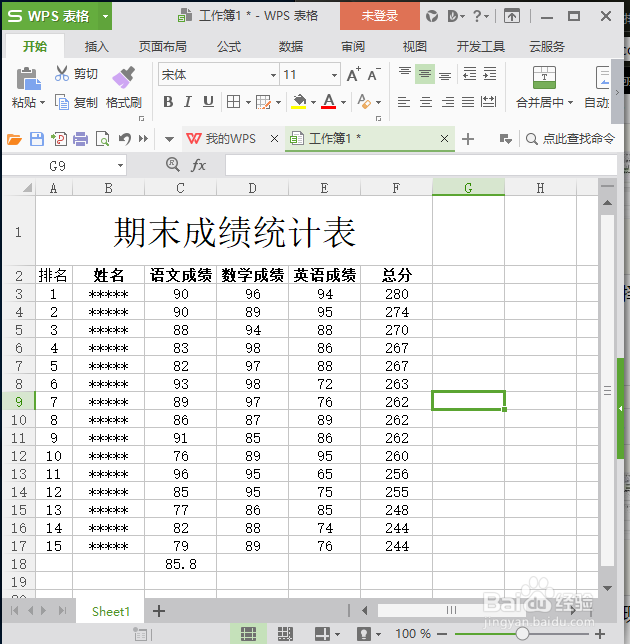怎么用Excel表格统计成绩平均值
1、打开【表格】
2、鼠标点击红框位置(如图)
3、点击【求和】
4、选择【平均值】
5、出现下图界面,按回车键
6、第一个语文平均值就求出来了
7、同样的操作求出数学英语总分平均值,或者鼠标放在如图位置出现【黑色加粗+号】时然后【左拉】
8、得出其他成绩平均值
声明:本网站引用、摘录或转载内容仅供网站访问者交流或参考,不代表本站立场,如存在版权或非法内容,请联系站长删除,联系邮箱:site.kefu@qq.com。
阅读量:23
阅读量:66
阅读量:56
阅读量:63
阅读量:54